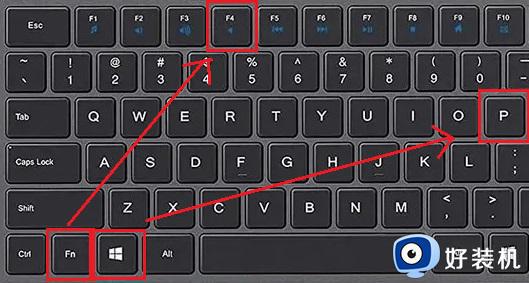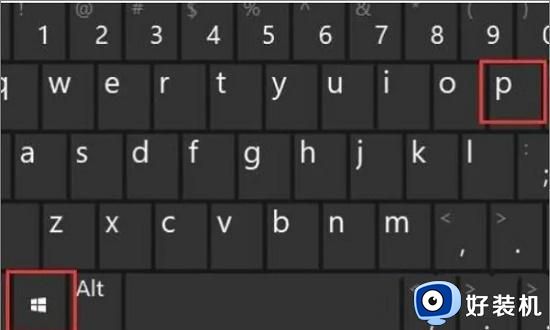苹果笔记本连接投影仪的步骤 苹果笔记本电脑怎样连接到投影仪
投影仪很多人应该都很熟悉吧,这是一种可以将图像或视频投射到幕布上的设备,只要电脑中有HDMI接口或者VGA接口都可以连接,不过在苹果笔记本电脑中,是没有这两个接口的,很多人就不知道要怎样连接到投影仪了,其实方法也是有的,一起来看看苹果笔记本连接投影仪的步骤。

具体步骤如下:
1、首先:外接显示器连接电源,将数据线通过转换接头连接上MAC(苹果笔记本电脑仅具有USB-C接口或者DisplayPort 接口,因此需通过转接头进行连接)投影仪转换接头(DisplayPort转VGA或USB-C转VGA )。

2、连接好之后,系统会自动识别,在苹果电脑端打开系统偏好设置,进入显示器设置。
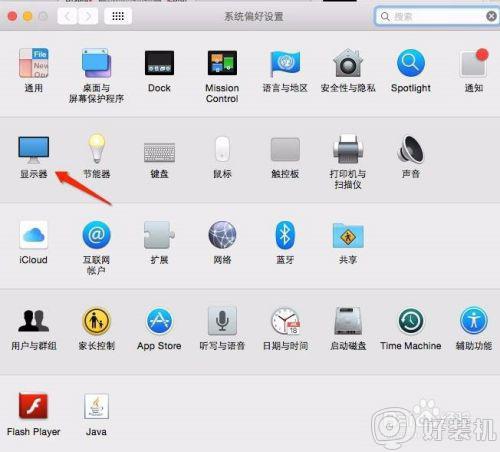
3、进入显示器选项后我们可以看到两个屏幕设置页面,其中分辨率等相关设置Mac自动会优化无需手动设置。
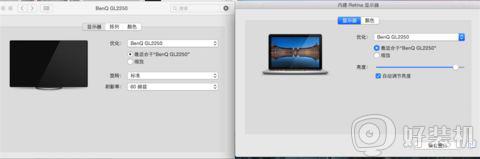
4、如果第一次使用Mac外接投影机,外接的显示器并不会投影Mac屏幕所显示的内容,这是Mac独有的“排列”显示功能。相当于Windows系统的“扩展”模式。(如果你不喜欢这种并列显示的方式,也可以切换会传统的直接投影模式)。
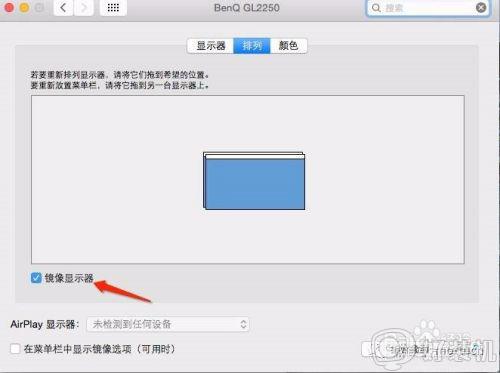
5、勾选图中的“镜像显示器”就可以让你的苹果笔记本电脑和投影机的显示内容保持同步了。
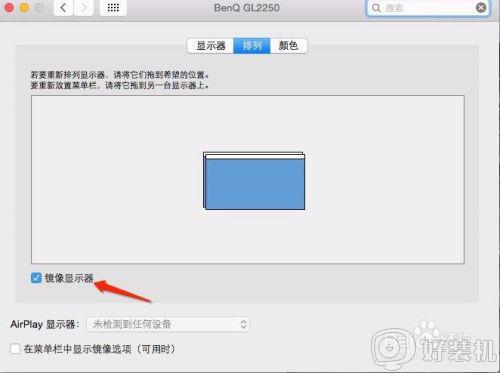
6、此外,苹果笔记本电脑与投影机的连接,与其他显示器如(电视机)的连接是一样的,请参考执行即可实现!

关于苹果笔记本电脑怎样连接到投影仪就给大家讲解到这边了,有一样需求的小伙伴们可以尝试上面的方法步骤来进行连接,相信可以帮助到大家。